Không phải ai cũng có thể in nhanh và chuyển văn bản từ giấy sang máy tính trong thời gian ngắn. Tuy nhiên, vì nhiều mục đích khác nhau, mọi người thường cần chuyển văn bản in sang máy tính - và đối với điều này, các nguồn có văn bản được quét, sau đó chúng có thể được sử dụng điện tử ở định dạng hình ảnh đồ họa. Định dạng này có một số nhược điểm - bạn phải nhận ra các chữ cái trong hình ảnh, không phải lúc nào cũng rõ ràng và khác biệt. Ngoài ra, văn bản được quét không thể được sao chép - nếu bạn muốn sao chép bất kỳ đoạn văn nào, bạn sẽ phải gõ lại nó theo cách thủ công.
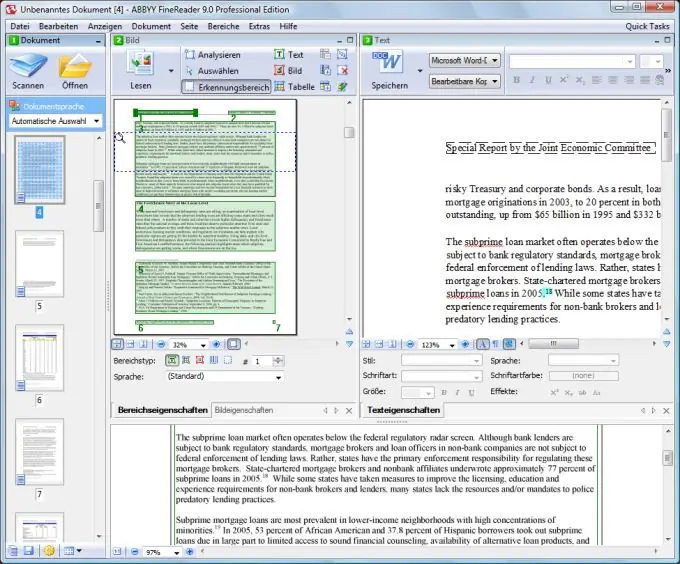
Hướng dẫn
Bước 1
Có một số cách để bạn có thể nhanh chóng chuyển đổi hình ảnh được quét sang định dạng văn bản và đơn giản hóa quá trình nhận dạng văn bản. Có một chương trình đặc biệt để nhận dạng văn bản được quét - ABYY Finereader.
Bước 2
Với chương trình này, bạn có thể dễ dàng chuyển đổi bất kỳ định dạng đồ họa và PDF nào thành các tệp văn bản, do đó có thể dễ dàng in mà không tốn mực hoặc mực trong máy in. ABYY Finereader có khả năng nhận dạng văn bản được in ở hầu hết mọi phông chữ ở bất kỳ kích thước nào; trong một số trường hợp, khi một phần của văn bản vẫn không được nhận dạng, bạn có thể nhập lại các chữ cái riêng lẻ, tập trung vào tài liệu đã quét. Mọi người dùng PC sẽ có thể sử dụng chương trình này và áp dụng nó cho mục đích đã định - nó rất dễ sử dụng và khá hiệu quả.
Bước 3
Ngoài ra còn có một phương pháp khác để chuyển đổi hình ảnh sang định dạng văn bản - để làm điều này, bạn có thể sử dụng Microsoft Office 2003. Văn bản được quét ở định dạng TIFF, mở trong ứng dụng Microsoft Office Document Imaging. Tìm nút Gửi văn bản tới Microsoft Word trên thanh công cụ của chương trình và nhấp vào nút đó. Mọi thứ mà chương trình có thể đọc và nhận dạng sẽ được chuyển sang tài liệu Microsoft Word mới.






